前回はAQUOS PHONE ZETA SH-02Eのプレゼントキャンペーンの「クリップディスプレイ」がようやく到着したことを紹介しました。
今回はこのクリップディスプレイを使うためのセットアップをしようと思います。
充電
まず、クリップディスプレイを充電しなければいけません(と説明書に書いてある)。
充電はスマホの充電に使っているマイクロUSBケーブルがあればOKです。
といっても私の場合は届いた段階でそこそこバッテリが残っていたようで、充電しなくても試用することはできました。
アプリのインストール
クリップディスプレイを使うためにはスマートフォン側にアプリのインストールが必要です。アプリの名前は「クリップディスプレイ 設定」です。
インストールはGoogle Playから普通にインストールするだけです。
なお、このアプリケーションはシャープ製の特定の端末しかインストールできないので要注意です。ヤフオク等で入手しようとしている方は気をつけてください。

ペアリング
次にスマートフォンとクリップディスプレイをBluetoothで接続します。
ここで落とし穴があります。
なぜかAQUOS PHONE ZETA SH-02Eの「エコ技設定」が「技あり」になっていると、クリップディスプレイとの通信に失敗します(一応ペアリングはできますが次に進めません)。なので、以降は「エコ技設定」を「標準」にして行います(これは最初の接続のみです。2回目以降は「技あり」でも問題なく接続できるようです)。
まずスマートフォン側で「設定」→「Bluetooth」を選択して右上のスイッチでBluetoothをオンにします。
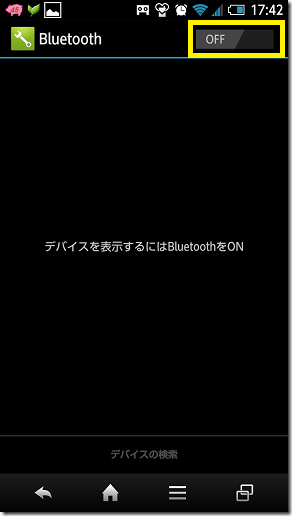
すると、スマートフォンは接続可能な周囲のBluetoothデバイスの検索を開始します。
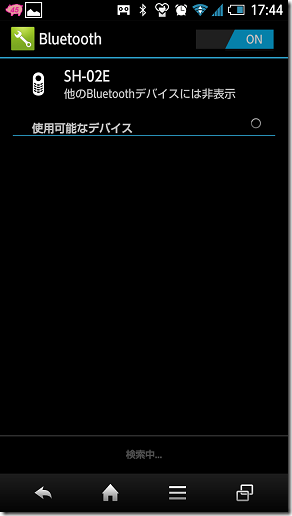
そしてすぐさまクリップディスプレイの電源ボタンを10秒以上押し続けます。
クリップディスプレイのLEDが赤と青に点灯すればペアリングモードです。程なくしてAQUOS PHONE ZETA SH-02Eの画面に「CLIP DISPLAY」が表示されるはずです。なお、スマートフォン側の検索が中断してしまった場合は画面下の「検索開始」を押して検索を再開してください。
あとは画面の「CLIP DISPLAY」という部分にタッチしたらペアリング完了です。
ソフトウェアの更新
次にソフトウエアの更新を行います。ここでいうソフトウェアは「クリップディスプレイ」の内部で動くソフトウェアです。
このソフトウェアの更新は、ペアリングが完了すると自動的に開始のお知らせが表示されます。
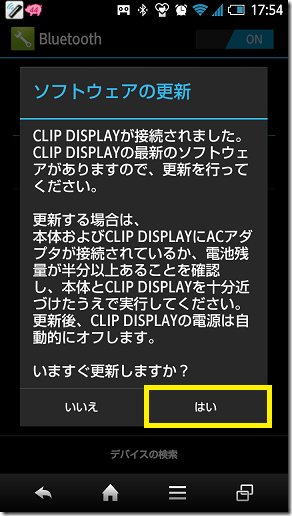
クリップディスプレイ側のバッテリが状態なければ「はい」を選択してソフトウェアの更新を開始します。
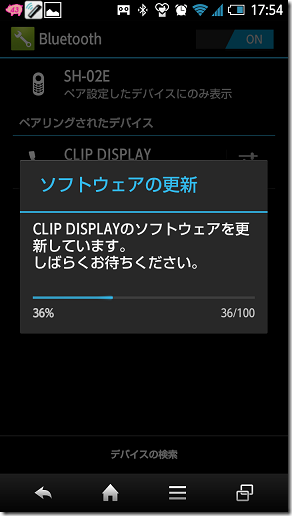
ソフトウェアの更新は1分もかからず終わります。
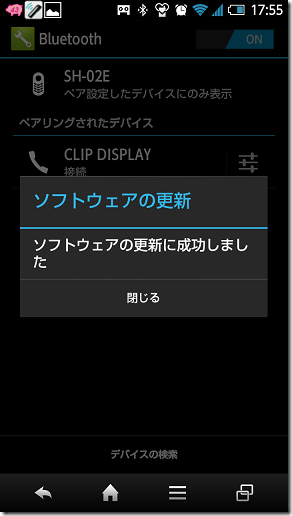
ソフトウェアの更新が完了するとクリップディスプレイは自動的に電源オフとなります。
再度、クリップディスプレイの電源を入れて接続した後にソフトウェアバージョンを確認すると次のようになっているはずです。
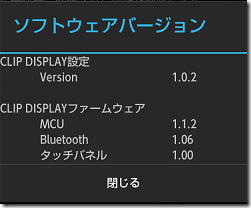
まとめ
今回はクリップディスプレイを使用するために、AQUOS PHONE ZETA SH-02Eへのアプリインストールと、ペアリングを行いました。
なかなかAQUOS PHONE ZETA SH-02Eとクリップディスプレイが接続できなくて困ったのですが、エコ技設定を「標準」にすることで無事接続することができました。
次回は細かい設定を行いたいと思います。


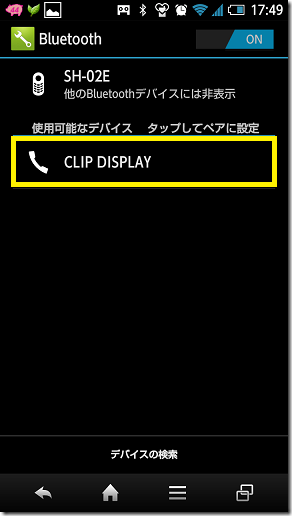
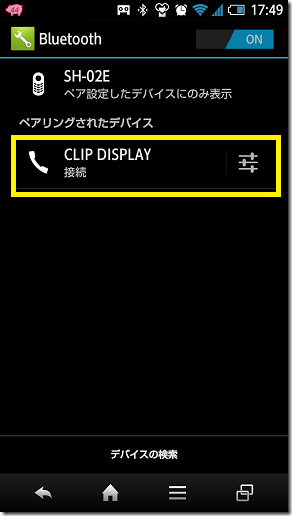


コメント